【iOS】時刻表ウィジェット機能で、よくいただくご質問にお答えします。
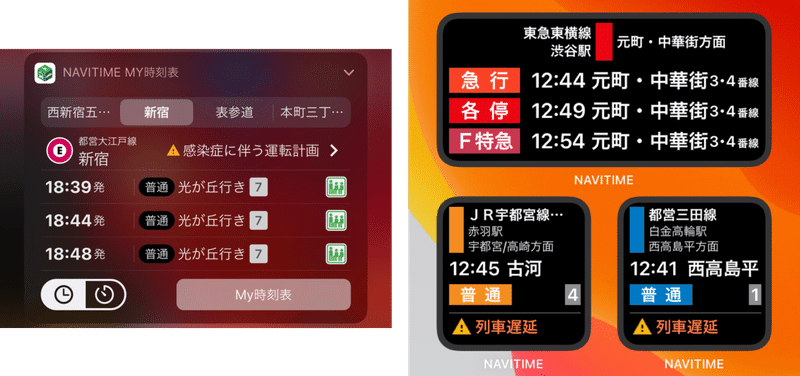
「OSを上げたら、今まで使ってたウィジェットが消えてしまった」
「前まで複数の時刻表表示ができたのに、1つしか見れないのが不便」
など、新旧ウィジェットについて、多くのご意見・ご要望をいただいております。
今回はその中から、下記についてご案内いたします。
・新ウィジェットで時刻表を切り替える方法
新ウィジェットで時刻表を切り替える方法
新ウィジェットでは画面内で時刻表を切り替えることはできません。
しかし、iOS14から追加された「スマートスタック」を活用すると、同じ枠を使って複数のウィジェットを登録し、切り替えることが可能です。
今回はこちらの登録方法についてご説明いたします。
1. ホーム画面で、アプリの置かれていないエリアを長押し
2. 左上に[+]ボタンが表示されるので、タップ
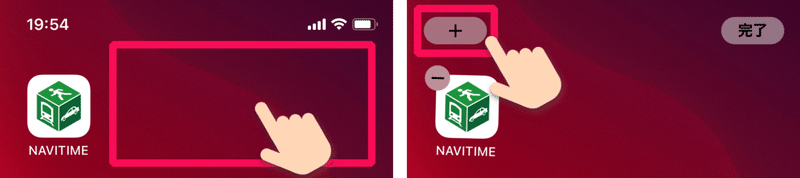
3. 画面が切り替わったら、各アプリの中から[NAVITIME]を選択
4. 好きなウィジェットの形を選んで、下部の[ウィジェットを追加]をタップ
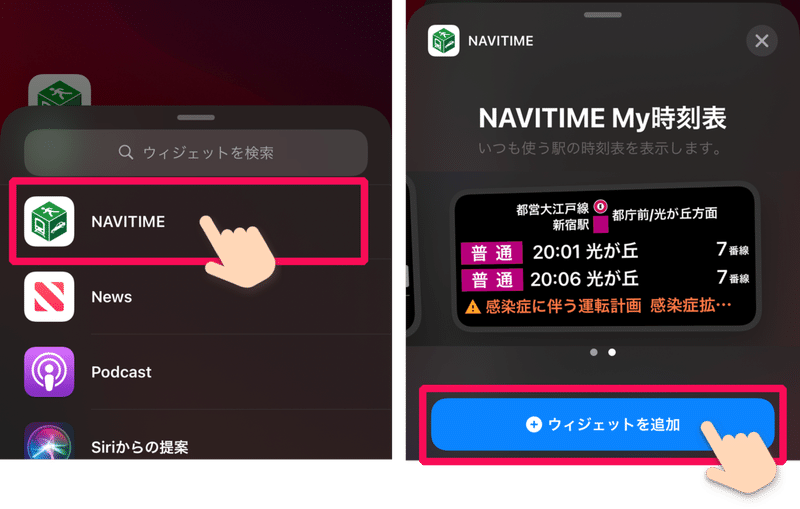
5. ホーム画面に追加されたら、続けて左上の[+]をタップ
6. [NAVITIME]を選択し、先ほど選んだサイズと同じ物を選び、[ウィジェットを追加]をタップ

7. ホーム画面に追加されたら、片方のウィジェットを長押し
8. 掴んだ状態で、もう片方のウィジェットに重ねるように移動し、手を離す
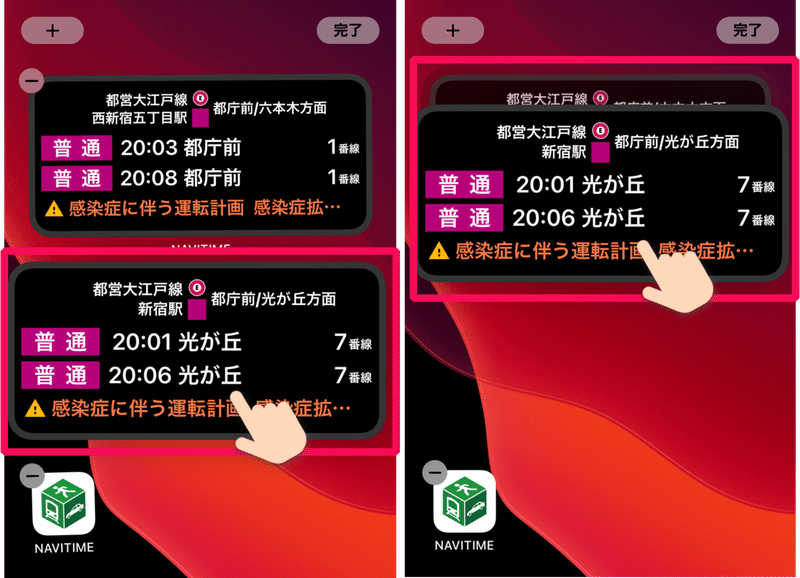
すると、2つのウィジェットが1枠で表示できるようになります。
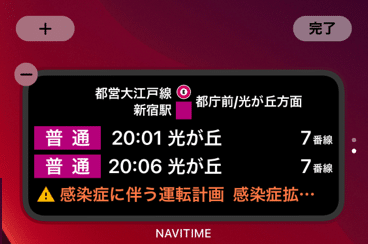
9. 表示されている時刻表を変更したい場合は、ウィジェットを長押しし[NAVITIMEを編集]をタップ
10. 「表示する時刻表」の[選択]をタップ
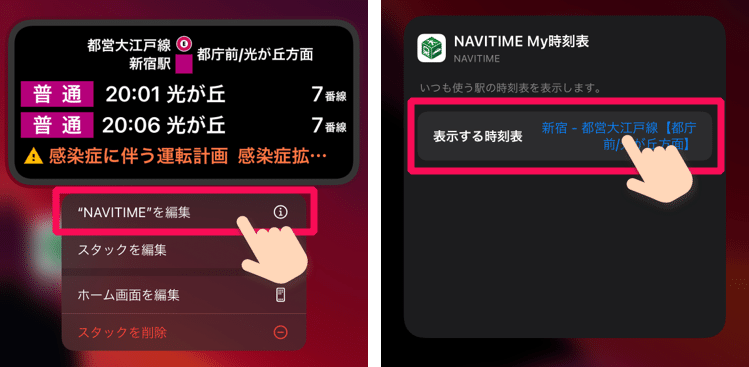
11. My時刻表に登録している時刻表が表示されるので、変更したい時刻表を選択
12. 「表示する時刻表」に選択した時刻表が表示されていることを確認し、黒枠の外をタップ
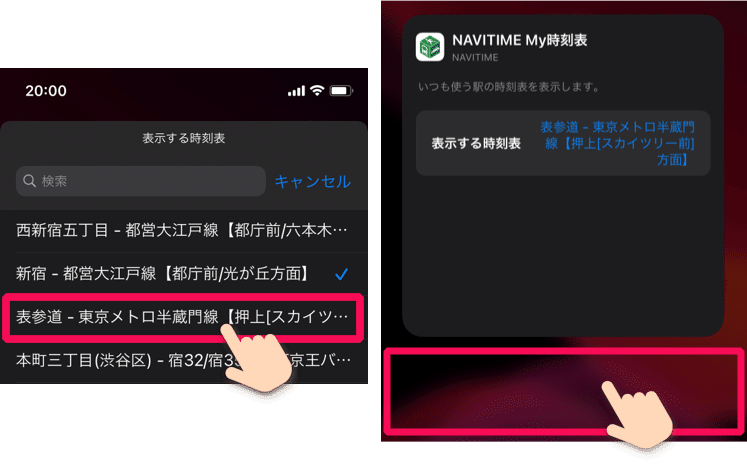
以上で、時刻表の複数登録は完了です。
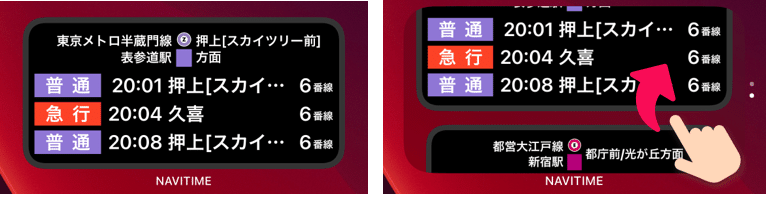
今回は「新ウィジェットで時刻表を切り替える方法」をご案内させていただきました。
ご利用の皆様にはお手数をおかけいたしますが、こちらの記事で時刻表ウィジェットをより快適にご活用いただけたら幸いです。
今回ご紹介したもの以外で、ウィジェットに関するご意見・ご要望がございましたら、NAVITIMEアプリ内にあります「ご意見箱」までお寄せください。
引き続き「NAVITIME」をよろしくお願いいたします。
この記事が気に入ったらサポートをしてみませんか?
